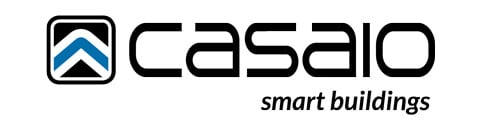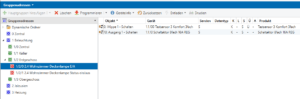Die Programmierung des KNX-Systems
Als internationaler Standard gewährleistet die KNX-Association, dass die 8000 offiziellen KNX-Geräte im KNX-Netzwerk eines Gebäudes reibungslos miteinander arbeiten. Auf der einen Seite gewährleistet der Standard eine einheitliche Hardware-Architektur zwischen den verschiedenen Herstellern, damit die Bus-Telegramme in jedem Set-Up funktionsfähig verarbeitet werden.
Die andere Seite der Standardisierung ist die Software-Integration. Dafür bietet die KNX-Association für Entwickler und Anwender eigens die ETS-Software an. Du als Anwender erhältst damit eine Windows-Applikation an die Hand, mithilfe derer Du letztlich alle Geräte in Deinem Haus verbindest, verwaltest und Steuerungsbefehle dafür definierst.
ETS steht dabei für Enginieering-Tool-Software und ist die Programmierungssoftware für Deine Hausautomation. Programmierungssoftware? Lass Dich davon nicht abschrecken. Eine Programmiersprache musst Du für ETS nicht lernen. Die Konfiguration der KNX-Geräte erfolgt vielmehr per Drag & Drop in einer Ordnerstruktur. Für einzelne Parameter hast Du noch dazu voreingestellte Menüpunkte.
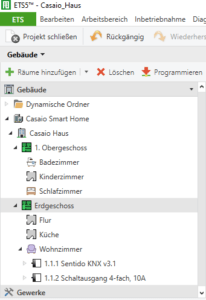 Einrichten Deiner KNX-Gebäudestruktur in der ETS-Software
Einrichten Deiner KNX-Gebäudestruktur in der ETS-Software
Zunächst rekonstruierst Du in der ETS Dein Gebäude und erstellen für jedes Stockwerk einen Ordner. Das dient der späteren Orientierung, falls mal etwas ausfällt. In den einzelnen Stockwerken kannst Du dann Unterordner für die jeweiligen Zimmer erstellen und dort die Geräte hineinziehen. Im Endeffekt sieht das ganze dann wie eine typische Ordnerstruktur in Windows oder auf dem Mac aus. Die Geräte sind dann als Produktdatenblätter dargestellt, die Du wie eine Word-Datei in den entsprechenden Zielordner – einen der Zimmer-Ordner – ziehst.
Die Verknüpfung der Geräte realisierst Du durch die sogenannten Gruppenadressen. Das sind virtuelle Schaltdrähte oder Steuerungsbefehle zwischen Sensoren und Aktoren. Die virtuellen Schaltdrähte definierst Du in der ETS und Du kannst diese virtuellen Verbindungen jederzeit löschen oder neu konfigurieren. In unserem Beispiel führt also der Schaltmechanismus der Deckenleuchte (Aktor) den Befehl des Lichttasters an der Tür (Sensor) aus. Beide sind Teil der Gruppenadresse „2.4 Wohnzimmer Deckenlicht E/A“.
Aber zurück zur Programmierung der ETS. Nachdem Du alle Aktoren, Sensoren und Spannungsversorger den passenden Räumen zugewiesen hast und diese damit physikalische Adressen besitzen, geht es an die Verknüpfung der Produkte. Schließlich willst Du ja am Ende, dass Du zum Beispiel die Deckenleuchte im Wohnzimmer durch den Taster neben der Tür schalten kannst.
Durch das einfache Drag & Drop Verfahren erhalten die KNX-Geräte automatisch eine eindeutige physikalische Adresse, die mit Zahlen gekennzeichnet ist. So weiß das Programm, wo es später digitale Telegramme hinversenden soll. Das Prinzip kennst Du witzigerweise bereits, falls Du mal Post aus Flensburg bekommen haben solltest. Wenn Du nämlich mit Deinem Auto auf der Landstraße geblitzt wurdest, weiß die Behörde dank des Nummernschildes genau, wo sie den Strafzettel per Post hinsenden muss. Auf dieselbe Art schickt KNX das Bus-Telgramm dank der physikalischen Adresse eindeutig an die richtigen Ziel-Geräte.
Bleiben wir aber erst einmal bei 2.4. Wohnzimmer Deckenlampe E/A. Was soll der Taster schalten? Ganz genau: Die Deckenleuchte im Wohnzimmer. Also benötigst Du als Zweites noch den entsprechenden Schaltaktor für diese Leuchte. Dessen Kommunikationsobjekt ziehst Du ebenfalls per Drag & Drop in die Gruppenadresse. In 2.4. Wohnzimmer Deckenlampe E/A sind nun zwei Kommunikationsobjekte enthalten – das vom Taster und das des Schaltaktors der Deckenleuchte.
Um die Gruppenadresse in der ETS zu realisieren, ziehst Du zunächst das Kommunikationsobjekt des Tasters in die Gruppenadresse „1/2/0″ mit dem Namen “2.4 Wohnzimmer Deckenlampe E/A“. Was bedeuten die Zahlen der Gruppenadresse? Die 1. steht für die erste Funktiongruppe, in der ETS Hauptgruppe genannt. In diesem Fall ist das: Beleuchtung. Eine weitere Hauptgruppe könnte dann Jalousien steuern sein. Die 2 in 1/2/0 steht in unserer Nomenklatur für das Stockwerk Erdgeschoss – das ist die Mittelgruppe in der ETS. Die dritte Stelle ist die Untergruppe. Hier können Werte von 0-255 verwendet werden.
Das Wohnzimmer ist dabei übrigens der vierte Raum im zweiten Stockwerk, sodass dieser Raum die Raumnummer 2.4 erhält. Die Raumnummer ist auch Bestandteil der Bezeichnung. Grundsätzlich kann die Bezeichnung der Gruppenadresse frei gewählt werden und dient vor allem Deiner Orientierung. Für die Funktionalität ist der Name erst einmal unbedeutend und dieser wird später auch nicht über das Bussystem gesendet.
Den Rest macht die ETS-Software praktisch automatisch. Durch einen Klick im Programm spielst du die Daten in die beiden Geräte ein. ETS vernetzt dann die Produkte und stellt die Funktion Licht schalten zwischen beiden Geräten her.

Wie nehme ich die ETS-Software in Betrieb und programmiere darin?
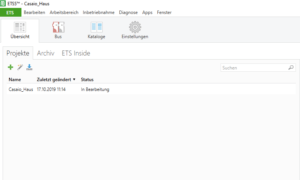 In unserem online ETS Intensivkurs – kannst du Schritt für Schritt nachvollziehen, wie du die ETS-Software installierst und deine KNX-Geräte darin einbindest. Das Prinzip ist sehr intuitiv und benötigt keine Programmierkenntnisse. Wie wir gerade gelernt haben, handelt es sich dabei sowieso um Parametrieren. Du erhältst hier einen tieferen Einblick in die Inbetriebnahme.
In unserem online ETS Intensivkurs – kannst du Schritt für Schritt nachvollziehen, wie du die ETS-Software installierst und deine KNX-Geräte darin einbindest. Das Prinzip ist sehr intuitiv und benötigt keine Programmierkenntnisse. Wie wir gerade gelernt haben, handelt es sich dabei sowieso um Parametrieren. Du erhältst hier einen tieferen Einblick in die Inbetriebnahme.
Download und Installation der ETS
Zunächst benötigst du die ETS-Software. Die aktuellste Version kannst du hier kaufen. Wir empfehlen dir sich für die ETS5 Professional zu entscheiden, da diese eine unbegrenzte Anzahl von KNX-Geräten erlaubt. Die günstigere Version, die ETS5 Lite, lässt nur die Inbetriebnahme von 20 Produkten zu. Dieses Limit ist auch bei kleineren Häusern schnell überschritten.
Vor oder nach dem Kauf kannst du die Software als Demoversion herunterladen und wie jedes andere Programm installieren. Per Post wird dir dann noch ein USB-Dongle zugesandt. Diesen benötigst du, um die gekaufte Software auf deinem Laptop oder PC zu registrieren. Wichtig: In der Demoversion kannst du bereits theoretische Projekte mit 5 Geräten pro Projekt anlegen, um dich mit der Software vertraut zu machen. Die folgenden Schritte lassen sich in der Demoversion daher schonmal testweise durchführen.
Der Katalog und Produktdatenblätter
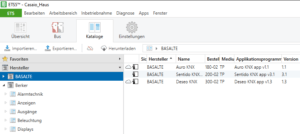 Im nächsten Schritt personalisierst du deinen Katalog in der ETS-Software. Einmal eingerichtet, enthält der Katalog im Endeffekt alle Produktdatenblätter der KNX-Geräte, die du im Haus verbaust. Diese benötigt die Software später für die Vernetzung der verschiedenen Sensoren, Aktoren und Spannungsversorger. Die Produktdatenblätter stehen also in der Software stellvertretend für die KNX-Geräte, welche du bei dir im Haus nutzt. Die Datenblätter lädst du am besten direkt von der Herstellerseite herunter. Anschließend kannst du diese in der ETS-Software durch die Importfunktion einspeisen.
Im nächsten Schritt personalisierst du deinen Katalog in der ETS-Software. Einmal eingerichtet, enthält der Katalog im Endeffekt alle Produktdatenblätter der KNX-Geräte, die du im Haus verbaust. Diese benötigt die Software später für die Vernetzung der verschiedenen Sensoren, Aktoren und Spannungsversorger. Die Produktdatenblätter stehen also in der Software stellvertretend für die KNX-Geräte, welche du bei dir im Haus nutzt. Die Datenblätter lädst du am besten direkt von der Herstellerseite herunter. Anschließend kannst du diese in der ETS-Software durch die Importfunktion einspeisen.
Dein erstes Projekt
Dein erstes Projekt erstellst du über ein kleines grünes Plus-Zeichen in der ETS-Software. Anschließend vergibst du dem Projekt einen Namen und beginnst die Gebäudestruktur Deines Hauses in der Software einzurichten. Die Visualisierung ist dabei der typischen Windows-Ordnerstruktur nachempfunden und sehr intuitiv. Du hast also zum Beispiel einen Hauptordner für den Bereich Erdgeschoss sowie Unterordner für Wohnzimmer, Küche und Flur. Im Hauptordner erstes Obergeschoss gibt es die Unterordner Schlafzimmer, Kinderzimmer und Arbeitszimmer. Wenn die Gebäudestruktur steht, geht es weiter zu den physikalischen Adressen.
Physikalische Adressen
Vielleicht hast du im Zusammenhang mit KNX schon einmal etwas von physikalischen Adressen gehört. Diese dienen dazu, jedem KNX-Gerät eine eindeutige Nummer zuzuweisen. Die braucht die ETS-Software, damit sie später erstellte Verknüpfungen zwischen KNX-Geräten ordentlich versenden kann. Die physikalische Adresse besteht aus drei Nummern und ist durch Punkte getrennt. Im Grunde rangiert diese Ziffernfolge zwischen 1.1.1 und 15.15.255.
Was heißt das? Dazu ein kleiner Exkurs: Stell dir einmal ein zehn Meter langes KNX-Kabel vor, das du auf der Straße in einer Linie ausrollst. An diesem KNX-Kabel hängen nun deine KNX-Geräte. Das erste Gerät, beispielsweise der Spannungsversorger, erhält die physikalische Adresse 1.1.1. Das zweite Gerät, zum Beispiel ein Temperatursensor, erhält die physikalische Adresse 1.1.2. und so weiter. Dieses kannst du an dem ausgerollten KNX-Kabel bis zur Adresse 1.1.64 weiterführen. Also hängen jetzt 64 KNX-Geräte an diesem auf der Straße ausgerollten KNX-Kabel. Und was mache ich mit meinem 65. Gerät? Beispielsweise einem Licht-Taster?
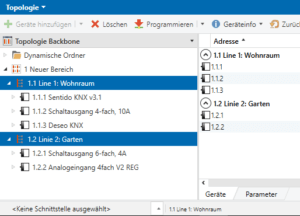 Für den Licht-Taster würde die Spannungsversorgung dieses ersten KNX-Kabels nicht mehr ausreichen. Du benötigst jetzt also ein zweites Kabel und eröffnest damit eine, fachlich gesprochen, zweite Linie. Der Licht-Taster hängt dort dann als erstes Gerät an und erhält nicht etwas die physikalische Adresse 1.1.65, sondern bekommt die 1.2.1 zugewiesen. Das kann wieder so weit geführt werden, bis du am zweiten KNX-Kabel, bzw. der zweiten Linie, 64 Geräte angeschlossen hast und bei 1.2.64 angekommen bist. Für die Kopplung der beiden Linien benötigst Du dann noch einen Linien-Koppler (Zubehör), damit Geräte der ersten und zweiten Linie miteinander kommunizieren können.
Für den Licht-Taster würde die Spannungsversorgung dieses ersten KNX-Kabels nicht mehr ausreichen. Du benötigst jetzt also ein zweites Kabel und eröffnest damit eine, fachlich gesprochen, zweite Linie. Der Licht-Taster hängt dort dann als erstes Gerät an und erhält nicht etwas die physikalische Adresse 1.1.65, sondern bekommt die 1.2.1 zugewiesen. Das kann wieder so weit geführt werden, bis du am zweiten KNX-Kabel, bzw. der zweiten Linie, 64 Geräte angeschlossen hast und bei 1.2.64 angekommen bist. Für die Kopplung der beiden Linien benötigst Du dann noch einen Linien-Koppler (Zubehör), damit Geräte der ersten und zweiten Linie miteinander kommunizieren können.
Der Vollständigkeit halber könntest du nun noch Bereiche anlegen, von denen ebenfalls maximal 15 möglich sind. Wenn du also also mehr als 15 Linien benötigen würdest, geht es weiter auf den zweiten Bereich: 2.1.1. Für diesen Anwendungsfall gibt es spezielle Bereichs-Koppler, die ähnlich wie Linien-Koppler funktionieren.
Aber genug der Theorie. Wie sieht es in der Praxis aus? Hier benötigst du im Einfamilienhaus meist nur die Linien-Topologie. Die physikalischen Adressen, welche für die spätere Zuweisung von digitalen Telegrammen im System notwendig sind, vergibst du manuell oder du lässt sie von der ETS-Software automatisch erzeugen. Per Drag & Dop ziehst du dazu einfach das Produktdatenblatt eines Gerätes in den entsprechenden Zimmer-Unterordner. Die Vorgehensweise ist ähnlich, als würdest du eine Windows Word-Datei aus einem Ordner in einen anderen ziehen. Das erste Gerät erhält nach dem Einzug die physikalische Adresse 1.1.1. Das zweite die 1.1.2 und so weiter.
Gruppenadressen anlegen und Geräte verknüpfen
Nachdem Du alle KNX-Geräte einem Raum zugewiesen hast und diese physikalische Adressen besitzen, parametrierst Du die Geräte. Dafür benötigst Du Gruppenadressen. Das Bearbeitungsfenster dazu öffnest Du über Arbeitsbereich → Neues Fenster Öffnen → Gruppenadressen.
Ein neues Fenster öffnet sich, dass dem der physikalischen Adressen gleicht, aber noch leer ist. Daher musst Du auch hier wieder eine Topologie erstellen. Im ersten Schritt definierst Du dazu Hauptgruppen und benennst diese. Typische Hauptgruppen sind Beleuchtung, Jalousie, Heizung und so weiter – also wie bei physikalischen Adressen. Mittelgruppen, die Unterordner der Hauptgruppen, sind als Nächstes dran. Sie definieren z.B. die Stockwerke im Gebäude. Im letzten Schritt erstellst Du Untergruppen der Gruppenadressen. Die Untergruppe der Gruppenadresse definiert schlussendlich eine spezifische Aktion. Zum Beispiel das Deckenlicht im Wohnzimmer schalten.
Die Gruppenadresse ähnelt im Aufbau der physikalischen Adresse. Allerdings trennt sie die Ziffern mit Schrägstrichen anstelle mit Punkten. Das sieht dann in etwa so aus: Hauptgruppe / Mittelgruppe / Gruppenadresse. Oder: Beleuchtung / Erdgeschoss / Wohnzimmer Deckenlampe an/aus. Die Zahlen kannst Du willkürlich definieren. Es empfiehlt sich aber bei den Stockwerken mit der 1 für das erste Geschoss anzufangen. Auf diese Weise wäre dann das Erdgeschoss in der Hauptgruppe die Zahl 2 und das erste Obergeschoss die 3.
Die Gruppenadresse für das Schalten der Deckenleuchte im Flur wäre dann die 1/2/2 und so weiter. Wichtig ist, dass du am Ende den Überblick behältst und die Nummern einzelnen Geräten zuweisen kannst. Dafür hast du in der ETS-Software auch die Möglichkeit Kommentare zu schreiben, um deine Topologie zu dokumentieren. Jetzt wo die Gruppenadressen definiert sind, musst du natürlich noch die Geräte zuweisen. Suche dafür im Wohnzimmer-Fenster der physikalischen Adressen nach dem Taster, der später das Licht schalten soll. Ebenfalls benötigst du den Schaltaktor, der mit der Wohnzimmer-Deckenleuchte vernetzt ist. Wenn du beide hast, kannst du das Kommunikationsobjekt des Tasters und das Kommunikationsobjekt des Schaltaktors per Drag & Drop in das Fenster der gewünschten Gruppenadresse ziehen.
Den Rest macht wiederum hauptsächlich die ETS-Software. Klicke dafür einfach auf den Gruppenadressen-Reiter Programmieren → Applikationsprogramm. Anschließend wird die gerade gestaltete Interaktion zwischen Schalter und Taster per digitalem Telegramm an die Geräte weitergespielt. Diese sind nun verknüpft. Sobald du danach den Schalter betätigst, geht auch die Deckenleuchte an bzw. schaltet sich aus.
KNX selber programmieren? Klar!
Ein KNX System selbst in Betrieb nehmen kann man – wie du gerade gelernt hast – problemlos selbst übernehmen. Als Zusammenfassung hier noch ein ganz gutes Video, das dir die ersten Schritte noch einmal zeigt:
Du willst es selber machen? Nutze unsere KNX Online-Kurse
Super! Wenn du bis hierher durchgehalten hast, dann kannst du mit unseren Video-Tutorials und Online Kurses dein Wissen noch weiter vertiefen. Wir haben eine Sammlung an umfassenden Kursen zum Thema KNX und ETS Programmierung auf unserer e-Learning Plattform zusammengestellt. Schau rein und bring dein Wissen auf das nächste Level.
Gibt es Alternativen zur ETS?
Von Unternehmen und privaten Kollaborationen gab es immer mal wieder Versuche eine Alternative zur ETS-Software zu vermarkten. Derzeit ist uns diesbezüglich aber kein markttaugliches Pendant zur ETS bekannt, das reibungslos mit KNX-Geräten funktioniert.
Die Umsetzung gestaltet sich auch schwierig, denn am Ende muss sichergestellt sein, dass alle KNX-Komponenten im Smart Home voll in die Software integrierbar sind. Und das sind immerhin 8000 Geräte. Da die ETS selbst direkt von der KNX-Association vertrieben und entwickelt wird, wird dir das mit der offiziellen Software immer garantiert. Bei Drittanbietern könnte man Gefahr laufen, dass irgendwann der Support dafür eingestellt würde oder es wegen Software-Updates zu Kompatibilitätsproblemen kommt.
Außerdem bietet die Konnex Association durch Ihre Internetplattform reges Austausch-Potenzial mit anderen KNX-Enthusiasten. Auf dem dazugehörigen eCampus KNX bzw. ETS eCampus erhältst du erste Einsteiger-Anleitungen für die Inbetriebnahme der Software und kannst Dich mit anderen Forenmitgliedern in Verbindung setzen.
Ein Geschenk für dich

Zum Abschluss dieses Blogbeitrags möchten wir dir noch mehr nützliches Wissen schenken!
Wir haben fatale Fehler, die verzweifelte Bauherren durch Unwissenheit begangen haben, behoben, gesammelt und in einen Report verpackt.
Damit auch du nicht in die Fehlerfalle tappst, stellen wir dir diesen Report kostenlos zur Verfügung.